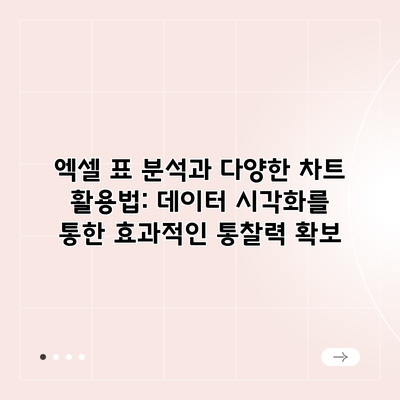
엑셀 표 분석과 다양한 차트 활용법: 데이터 시각화를 통한 효과적인 통찰력 확보
복잡한 데이터 더미 속에서 의미있는 정보를 찾는 것은 쉬운 일이 아닙니다. 하지만 엑셀과 다양한 차트 활용법을 익힌다면, 데이터를 명확하게 시각화하여 숨겨진 통찰력을 발견하고 효과적인 의사결정을 내릴 수 있습니다. 이 글에서는 엑셀 표를 활용하여 다양한 차트를 제작하고 데이터를 효과적으로 분석하는 방법을 자세히 알려드리겠습니다.
엑셀 표 데이터 분석 및 차트 선택 전략: 효과적인 시각화를 위한 첫걸음
엑셀을 이용해서 데이터를 분석하고 시각화하는 것은 생각보다 훨씬 다양한 방법이 있고, 어떤 차트를 선택하느냐에 따라 전달하고자 하는 메시지의 효과가 크게 달라질 수 있어요. 그래서 효과적인 데이터 시각화를 위한 첫걸음은 바로 데이터 분석과 차트 선택 전략을 잘 세우는 데서 시작한다고 할 수 있죠. 이 단계를 제대로 밟지 않으면 아무리 화려한 차트를 만들어도 전달력이 떨어지고 오히려 독자를 혼란스럽게 할 수 있어요.
먼저, 분석하고자 하는 데이터의 특징을 파악하는 것이 중요해요. 어떤 종류의 데이터인가요? 숫자 데이터인가요? 범주형 데이터인가요? 시간 경과에 따른 변화를 보여주는 데이터인가요? 데이터의 양은 얼마나 되나요? 이런 질문들에 답을 찾는 것이 차트 선택의 첫 단계이죠.
예를 들어, 특정 제품의 월별 매출 변화를 분석한다면, 시간의 흐름에 따른 변화를 명확하게 보여주는 꺾은선형 차트가 가장 적합할 거예요. 하지만, 여러 제품의 매출 비중을 비교해야 한다면 원형 차트나 막대 차트가 더 효과적일 거예요. 만약 여러 변수 간의 상관관계를 분석하고 싶다면 산점도를 활용하는 것이 좋고요.
데이터의 특징을 파악했다면 다음은 전달하고자 하는 메시지가 무엇인지를 명확히 하는 것이 중요해요. 단순히 데이터를 보여주는 것만으로는 충분하지 않아요. 데이터를 통해 어떤 메시지를 전달하고 싶은지, 어떤 인사이트를 독자에게 제공하고 싶은지 생각해야 해요.
- 비교: 다양한 범주 간의 차이를 보여주고 싶다면 막대 차트나 원형 차트가 적합해요.
- 변화: 시간 경과에 따른 변화를 보여주고 싶다면 꺾은선형 차트가 효과적이에요.
- 상관관계: 두 변수 간의 관계를 보여주고 싶다면 산점도를 사용하는 것이 적절해요.
- 분포: 데이터의 분포를 보여주고 싶다면 히스토그램을 사용할 수 있어요.
아래 표는 데이터 특징과 적합한 차트 종류를 정리한 것이에요. 참고해서 활용해 보세요.
| 데이터 특징 | 적합한 차트 | 설명 |
|---|---|---|
| 시간 경과에 따른 변화 | 꺾은선형 차트 | 시간에 따른 추세를 명확하게 보여줌 |
| 범주 간 비교 | 막대 차트 | 범주 간의 차이를 쉽게 비교 가능 |
| 비율 비교 | 원형 차트 | 전체 대비 각 범주의 비율을 한눈에 보여줌 |
| 두 변수 간 상관관계 | 산점도 | 두 변수 간의 관계를 시각적으로 표현 |
| 데이터 분포 | 히스토그램 | 데이터의 분포 패턴을 보여줌 |
마지막으로, 선택한 차트의 가독성을 꼼꼼하게 확인하는 것을 잊지 마세요. 차트의 제목, 축 레이블, 범례 등이 명확하게 표시되어 있는지, 색상과 디자인이 적절한지 확인해야 해요. 복잡한 차트는 오히려 정보 전달을 방해할 수 있으므로, 간결하고 명료하게 표현하는 것이 중요해요. 데이터 분석과 차트 선택은 효과적인 시각화의 핵심이며, 정확한 분석과 명확한 메시지 전달을 통해 최고의 통찰력을 얻을 수 있도록 도와준다는 것을 잊지 마세요. 이러한 과정을 통해, 여러분의 데이터가 말하고자 하는 바를 효과적으로 전달할 수 있을 거예요.
✅ 엑셀 데이터 분석? 어렵지 않아요! 차트 활용법으로 통찰력을 얻는 쉬운 방법을 지금 바로 확인하세요.

데이터 유형에 따른 적절한 차트 선택 가이드
| 데이터 유형 | 적절한 차트 | 설명 | 예시 |
|---|---|---|---|
| 시간 경과에 따른 변화 | 선 그래프 | 시간의 흐름에 따른 값의 변화를 보여줍니다. | 주식 가격 변화, 웹사이트 방문자 수 변화 |
| 범주별 데이터 비교 | 막대 그래프, 원 그래프 | 서로 다른 범주 간의 데이터 값을 비교합니다. | 제품별 매출 비교, 고객 연령대 분포 |
| 두 변수 간의 관계 | 산점도 | 두 변수 간의 상관관계를 나타냅니다. | 키와 몸무게의 관계, 광고비와 매출의 관계 |
| 데이터 분포 | 히스토그램 | 데이터의 분포를 시각적으로 나타냅니다. | 시험 점수 분포, 소득 분포 |
엑셀을 이용한 다양한 차트 제작 실습: 단계별 가이드
이번 섹션에서는 실제로 엑셀을 활용하여 다양한 차트를 만드는 방법을 단계별로 자세히 알려드릴게요! 각 차트의 특징과 어떤 데이터에 적합한지도 함께 설명해 드리겠습니다. 엑셀 초보자분들도 쉽게 따라 하실 수 있도록 친절하게 안내해 드릴 테니, 걱정 마세요!
| 차트 종류 | 데이터 유형 | 제작 단계 | 주요 특징 | 활용 예시 |
|---|---|---|---|---|
| 막대형 차트 | 범주형 데이터와 수치형 데이터 비교 | 1. 데이터 입력 2. ‘삽입’ 탭 클릭 3. ‘막대형’ 선택 4. 원하는 막대형 차트 선택 5. 차트 디자인 및 레이블 추가 | 범주 간의 비교를 명확하게 보여줌. 수치 차이를 시각적으로 쉽게 파악 가능해요. | 제품별 판매량 비교, 월별 매출 변화, 국가별 인구 비교 등 |
| 꺾은선형 차트 | 시간에 따른 변화 추세를 보여주는 데이터 | 1. 데이터 입력 (X축: 시간, Y축: 수치) 2. ‘삽입’ 탭 클릭 3. ‘꺾은선형’ 선택 4. 원하는 꺾은선형 차트 선택 5. 추세선 추가 및 레이블 설정 | 시간 경과에 따른 데이터 변화 추세를 효과적으로 나타내요. 장기적인 변화를 파악하기에 적합해요. | 주식 가격 변동, 온도 변화, 웹사이트 방문자 수 추이 등 |
| 원형 차트 (파이 차트) | 전체에 대한 비율을 나타내는 데이터 | 1. 데이터 입력 (각 항목의 비율) 2. ‘삽입’ 탭 클릭 3. ‘원형’ 선택 4. 원하는 원형 차트 선택 5. 데이터 레이블 추가 (비율 표시) | 전체 대비 각 항목의 비중을 한눈에 보여줘요. 비율 비교에 효과적이에요. | 시장 점유율, 예산 배분 현황, 고객 만족도 조사 결과 등 |
| 분산형 차트 (산점도) | 두 변수 간의 상관관계를 보여주는 데이터 | 1. 데이터 입력 (X축 변수, Y축 변수) 2. ‘삽입’ 탭 클릭 3. ‘분산형’ 또는 ‘산점도’ 선택 4. 추세선 추가 (상관관계 분석) | 두 변수 간의 관계를 시각적으로 확인할 수 있어요. 상관관계의 강도와 방향을 파악하는데 유용해요. | 키와 몸무게의 관계, 광고비와 매출의 관계, 공부 시간과 시험 점수의 관계 등 |
| 영역형 차트 | 시간에 따른 누적 변화를 보여주는 데이터 | 1. 데이터 입력 2. ‘삽입’ 탭 클릭 3. ‘영역형’ 선택 4. 원하는 영역형 차트 선택 5. 레이블 및 범례 설정 | 시간에 따른 누적 값의 변화를 시각적으로 보여줘요. 여러 항목의 누적 변화를 비교하는데 적합해요. | 누적 판매량, 누적 투자 금액, 누적 생산량 등 |
각 차트를 제작할 때 가장 중요한 것은 데이터의 특성을 정확하게 이해하고, 그에 맞는 차트를 선택하는 것이에요. 데이터를 제대로 이해해야만, 효과적인 시각화를 통해 명확한 통찰력을 얻을 수 있답니다!
추가 팁:
- 차트의 제목과 축 레이블을 명확하게 작성하여 데이터를 쉽게 이해하도록 도와주세요.
- 불필요한 요소는 제거하여 차트를 깔끔하게 만들어 보세요.
- 색상과 디자인을 적절히 활용하여 시각적인 효과를 높여보세요. 하지만 너무 화려한 디자인은 오히려 정보 전달을 방해할 수 있으니 주의하세요!
- 데이터가 많을 경우, 차트를 여러 개로 나누어 보여주거나, 필터 기능을 활용하여 원하는 데이터만 선택하여 보여주는 것도 좋은 방법입니다.
엑셀을 이용한 차트 제작은 어렵지 않아요. 이 가이드를 참고하여 다양한 차트를 만들어보고 데이터 분석 능력을 향상시켜 보세요! 다음 섹션에서는 엑셀 차트 활용을 위한 추가 팁을 알려드릴게요!
✅ 엑셀로 자동차 가격 변동을 분석하고, 2025년 시장 예측을 위한 차트 활용법을 배우세요. 숨겨진 통찰력을 찾아 효과적인 전략을 세우실 수 있습니다.

1. 선 그래프: 추세 파악 및 변화 분석
선 그래프는 시간에 따른 변화를 시각적으로 보여주는 데 가장 효과적입니다. 예를 들어, 월별 매출 변화를 보여주는 차트를 만들어 보겠습니다. 먼저, 월별 매출 데이터를 엑셀 시트에 입력하고, 해당 데이터를 선택한 후 ‘삽입’ 탭에서 ‘선’ 그래프를 선택합니다. 차트의 제목과 축 레이블을 추가하여 명확하게 정보를 전달할 수 있습니다. 추가적으로 추세선을 추가하여 미래 예측까지 가능하도록 설정할 수 있습니다.
2. 막대 그래프: 범주별 비교 분석
막대 그래프는 범주별 데이터를 비교하는 데 유용합니다. 예를 들어, 제품별 판매량을 비교하는 막대 그래프를 만들어 보겠습니다. 제품 이름과 판매량 데이터를 입력하고, 데이터를 선택한 후 ‘삽입’ 탭에서 ‘세로 막대형’ 또는 ‘가로 막대형’ 그래프를 선택합니다. 막대의 길이를 비교하여 각 제품의 판매량을 쉽게 파악할 수 있습니다.


3. 원 그래프: 비율 및 구성 비교 분석
원 그래프는 전체 데이터 중 각 부분이 차지하는 비율을 보여주는 데 효과적입니다. 예를 들어, 고객 연령대별 비율을 보여주는 원 그래프를 만들어 보겠습니다. 연령대와 해당 연령대에 속한 고객 수를 입력하고, 데이터를 선택한 후 ‘삽입’ 탭에서 ‘원형’ 그래프를 선택합니다. 각 부분의 크기를 비교하여 전체 고객 중 각 연령대가 차지하는 비율을 쉽게 파악할 수 있습니다.
4. 산점도: 두 변수 간의 상관관계 분석
산점도는 두 변수 간의 상관관계를 시각적으로 보여주는 데 유용합니다. 예를 들어, 광고비와 매출 간의 상관관계를 분석하는 산점도를 만들어 보겠습니다. 광고비와 매출 데이터를 입력하고, 데이터를 선택한 후 ‘삽입’ 탭에서 ‘산점도’를 선택합니다. 점들의 분포를 통해 두 변수 간의 상관관계를 쉽게 파악할 수 있습니다.

엑셀 차트 활용을 위한 추가 팁: 더욱 효과적인 데이터 시각화를 위하여
- 차트의 제목과 축 레이블을 명확하게 작성하여 이해도를 높입니다.
- 데이터 레이블을 추가하여 각 데이터 값을 직접적으로 표시합니다.
- 눈에 잘 띄는 색상과 디자인 요소를 사용하여 시각적인 효과를 높입니다.
- 차트의 크기와 비율을 적절하게 조정하여 가독성을 높입니다.
- 필요에 따라 차트에 보조선이나 주석을 추가하여 추가적인 정보를 제공합니다.
결론: 엑셀 데이터 분석과 시각화 마스터의 길을 걷다!
이제까지 엑셀 표 데이터 분석과 다양한 차트 활용법에 대해 자세히 알아보았어요. 엑셀 표 데이터 분석 및 차트 선택 전략부터, 다양한 차트 제작 실습, 그리고 더욱 효과적인 시각화를 위한 추가 팁까지! 단계별로 차근차근 따라오셨다면, 이제 여러분은 엑셀을 이용한 데이터 분석과 시각화에 대한 자신감을 충분히 키우셨을 거예요.
하지만, 여기서 끝이 아니에요! 엑셀의 무궁무진한 기능을 완벽하게 마스터하려면 꾸준한 연습과 탐구가 필수적이라는 것을 잊지 마세요. 단순히 차트를 만드는 것에 그치지 말고, 데이터가 말하고자 하는 진짜 의미를 파악하는 데 집중해야 해요. 어떤 차트가 어떤 데이터에 적합한지, 어떻게 하면 데이터를 더욱 효과적으로 전달할 수 있을지 항상 고민해 보세요.
저희가 함께 살펴본 다양한 차트 종류들 – 막대 그래프, 원 그래프, 선 그래프, 산점도 등 – 모두 각기 다른 강점을 가지고 있답니다. 자신이 분석하고자 하는 데이터의 특성에 맞춰 가장 적절한 차트를 선택하는 것이 정확하고 효과적인 분석의 시작이라는 점을 기억하시면 좋겠어요.
가끔은 예상치 못한 결과가 나올 수도 있고, 원하는 대로 차트가 완성되지 않을 수도 있겠죠? 하지만 좌절하지 마세요! 바로 그 실패 속에서 더 나은 분석 방법과 시각화 전략을 발견할 수 있는 기회가 숨어 있답니다.
엑셀은 단순한 프로그램이 아니라, 여러분의 데이터 분석 역량을 극대화해 줄 강력한 도구라는 점을 꼭 기억하세요.
마지막으로, 여러분의 데이터 분석 여정을 돕기 위한 몇 가지 추가적인 팁을 드릴게요.
- 꾸준한 학습: 엑셀의 새로운 기능과 분석 기법을 꾸준히 학습하여 자신의 역량을 끊임없이 향상시키세요. 온라인 강의, 서적, 그리고 다양한 엑셀 커뮤니티를 활용해보시는 것을 추천드려요.
- 실전 경험: 실제 데이터를 가지고 직접 분석을 해보세요. 프로젝트를 통해 경험을 쌓고, 자신만의 노하우를 개발하는 것이 가장 중요해요.
- 피드백 활용: 다른 사람들에게 분석 결과를 보여주고 피드백을 받으면서 더욱 효과적인 시각화 방법을 찾아보세요. 다양한 관점을 통해 새로운 통찰을 얻을 수 있을 거예요.
이 모든 과정을 통해 여러분은 엑셀을 이용하여 데이터를 분석하고 시각화하는 진정한 전문가로 거듭날 수 있을 거라고 확신해요. 데이터 분석의 달인이 되는 그 날까지, 꾸준히 노력하세요! 화이팅!
자주 묻는 질문 Q&A
Q1: 엑셀을 이용한 데이터 시각화에서 가장 중요한 것은 무엇인가요?
A1: 데이터의 특징을 정확히 파악하고, 그에 맞는 차트를 선택하는 것입니다. 데이터를 제대로 이해해야 효과적인 시각화와 명확한 통찰력을 얻을 수 있습니다.
Q2: 어떤 데이터에 어떤 차트를 사용하는 것이 가장 효과적인가요?
A2: 시간 경과의 변화는 꺾은선형 차트, 범주 간 비교는 막대 또는 원형 차트, 두 변수 간 상관관계는 산점도, 데이터 분포는 히스토그램이 효과적입니다. 데이터 특성에 따라 적절한 차트를 선택해야 합니다.
Q3: 엑셀 차트를 더욱 효과적으로 만들기 위한 팁은 무엇인가요?
A3: 차트 제목과 축 레이블을 명확히 하고, 불필요한 요소를 제거하여 가독성을 높여야 합니다. 적절한 색상과 디자인을 활용하고, 데이터 레이블을 추가하여 데이터 값을 명확히 표시하는 것이 중요합니다.
이 콘텐츠의 무단 사용은 저작권법에 위배되며, 이를 위반할 경우 민사 및 형사상의 법적 처벌을 받을 수 있습니다. 무단 복제, 배포를 금지합니다.
※ 면책사항: 위 본문 내용은 온라인 자료를 토대로 작성되었으며 발행일 기준 내용이므로 필요 시, 최신 정보 및 사실 확인은 반드시 체크해보시길 권장드립니다.















